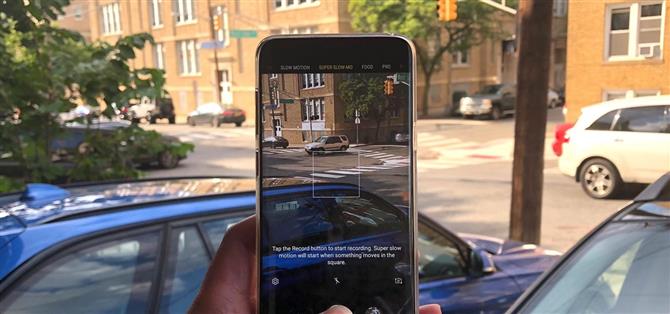Funkcja Super Slow-mo w Galaxy S9 jest dostarczana z narzędziami, które pomagają w korygowaniu klipów w zwolnionym tempie, takich jak profesjonalista. Wśród nich jest możliwość konwertowania filmów w zwolnionym tempie na pliki GIF za pomocą przyjaznego interfejsu. W rezultacie niezwykle łatwo przejść od nagrywania do konwersji GIF i udostępniania w kilku dotknięciach.
Do niedawna miałeś możliwość przeskoczenia z klipu wideo w aplikacji Galeria, by szybko znaleźć opcje, które pozwolą Ci błyskawicznie tworzyć kopie GIF z Twojego filmu. Późniejsze aktualizacje oprogramowania zlikwidowały tę opcję, jednak zamiast tego firma Samsung zdecydowała się na bardziej precyzyjną kontrolę nad tworzeniem plików GIF.
- Nie przegap: Najlepsze ustawienia aparatu do użycia w Galaxy S9

Krok 1: Wybierz klip Super Slow-Mo do konwertowania
Aby zamienić film Super Slow-mo na GIF, najpierw musisz otworzyć aplikację Galeria S9 i wybrać klip, który chcesz przekonwertować. Po wybraniu klipu naciśnij przycisk „Odtwórz”, a następnie ponownie dotknij wideo, aby wyświetlić opcje menu wzdłuż górnej i dolnej części ekranu. Stamtąd naciśnij przycisk GIF na dole, aby rozpocząć proces konwersji.
Krok 2: Przytnij film
Przejdziesz teraz do trybu edycji, w którym możesz dostosować długość GIF z maksymalnie sześciu sekund do minimum 0,5 sekundy, przeciągając palec po obu stronach okna podglądu. Oprócz tego możesz także przesunąć okno podglądu na bok, aby lepiej uchwycić określoną część klipu wideo, który chcesz zapisać jako GIF.



Krok 3: Dostosuj GIF
Masz także dodatkową możliwość zmiany ruchu GIF-a (który domyślnie ustawiony jest na przewijanie do przodu), dotykając przycisku strzałki w prawym dolnym rogu ekranu.


Stuknięcie strzałki powoduje przesunięcie GIF-a do „Cofania”, który odtwarza plik w odwrotnej kolejności.


Ponowne uderzenie strzałą spowoduje ruch „w przód iw tył”, aby dać GIF-owi efekt pętli grawitacyjnej.


Krok 4: Ustaw prędkość animacji Udostępnij swój GIF
Jeśli te opcje były niewystarczające, możesz także ustawić prędkość GIF, dotykając numeru w lewym dolnym rogu ekranu. Ustaw domyślnie na „1.0x”, a dotykając go, możesz przełączać się pomiędzy szybszymi „2.0x” lub „0,5x”, aby uzyskać znacznie wolniejszy ruch.


 (1) GIF przy prędkości 0,5x, (2) GIF przy prędkości 1,0x, (3) GIF przy prędkości 2,0x
(1) GIF przy prędkości 0,5x, (2) GIF przy prędkości 1,0x, (3) GIF przy prędkości 2,0x
Po zakończeniu edycji pliku GIF możesz wybrać opcję „Udostępnij” lub „Zapisz” w prawym górnym rogu ekranu. Udostępnienie GIF-a spowoduje wyświetlenie listy aplikacji, takich jak Facebook lub WhatsApp, aby natychmiast udostępnić GIF ukochanym osobom lub opublikować je w mediach społecznościowych. Ta metoda nie zapisuje jednak pliku na urządzeniu, więc jeśli chcesz zapisać go dla potomności, wybierz „Zapisz”, aby zachować GIF na urządzeniu.